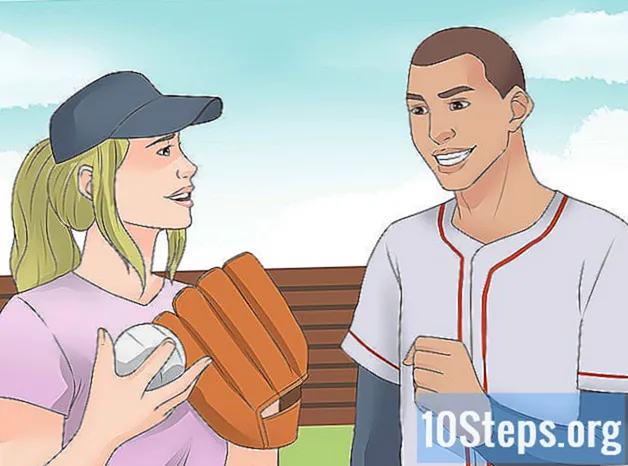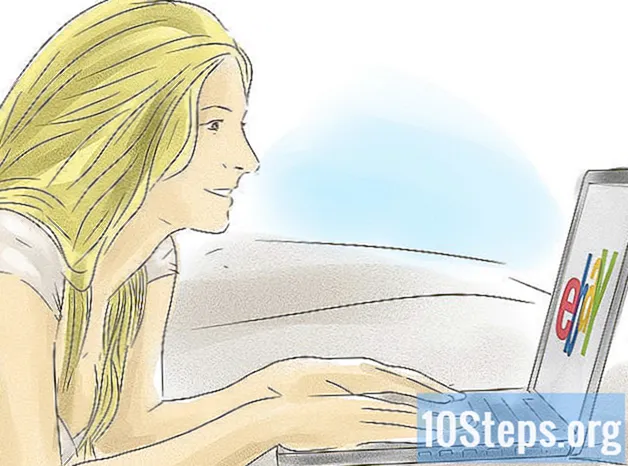المحتوى
إذا توقف جهاز الكمبيوتر الذي يعمل بنظام Windows Vista عن العمل بشكل غير متوقع بسبب خطأ في النظام أو فيروس ، أو إذا كنت تريد تهيئة محرك الأقراص الثابتة واستعادة جهاز الكمبيوتر إلى إعدادات المصنع ، فاعلم أنه يمكنك استعادته بعدة طرق. يمكنك إجراء استعادة للنظام أو استعادة نسخة احتياطية تم إنشاؤها مسبقًا أو إعادة تثبيت Windows أو ببساطة استعادة الكمبيوتر إلى إعدادات المصنع الأصلية.
خطوات
الطريقة 1 من 5: إجراء استعادة النظام
انقر على قائمة "ابدأ" وحدد "كافة البرامج"’.

انقر فوق "الملحقات" وحدد "أدوات النظام"’
انقر فوق "استعادة النظام"’. ستظهر نافذة "استعادة النظام" على الشاشة.

حدد الخيار الموجود بجوار نقطة الاستعادة التي تريد استخدامها لاستعادة جهاز الكمبيوتر الخاص بك. يمكنك اختيار نقطة استعادة موصى بها بواسطة Windows أو خيار مختلف.
انقر فوق {التالي’.

تحقق من وجود علامة اختيار بجوار "C: "عند سؤالك عن القرص الصلب الذي تريد استعادته.
انقر فوق "إنهاء"’. ستتم الآن استعادة ملفات النظام وفقًا للتاريخ والوقت المحددين ، ولن تتأثر ملفاتك الشخصية.
الطريقة 2 من 5: استعادة الكمبيوتر من نسخة احتياطية للنظام (باستخدام قرص تثبيت Windows)
أدخل قرص التثبيت المرفق مع الكمبيوتر.
انقر على قائمة "ابدأ" ثم على السهم بجوار أيقونة "القفل".
انقر فوق "إعادة التشغيل’. سيقوم الكمبيوتر بإعادة التشغيل والتعرف على قرص التثبيت أثناء بدء التشغيل.
اضغط على أي مفتاح عندما يُطلب منك تثبيت Windows.
اختر لغتك المفضلة وانقر على "التالي"’.
انقر فوق "إصلاح جهاز الكمبيوتر الخاص بك’.
انقر فوق اسم نظام التشغيل الذي تريد إصلاحه. من المحتمل أن يسمى هذا الخيار "Microsoft Windows Vista".
انقر فوق {التالي’. سيتم عرض قائمة "خيارات استرداد النظام".
انقر فوق "استعادة الكمبيوتر الكامل’.
حدد نقطة الاستعادة التي تريد استعادة الكمبيوتر إليها.
انقر فوق {التالي’.
تحقق من صحة نقطة الاستعادة المطلوبة وانقر على "إنهاء"’. ثم يقوم Windows باستعادة محتوى جهاز الكمبيوتر الخاص بك ، مثل الملفات وإعدادات النظام ، وفقًا للتاريخ المختار.
الطريقة الثالثة من 5: استعادة الكمبيوتر من نسخة احتياطية للنظام (بدون قرص تثبيت Windows)
قم بتشغيل جهاز الكمبيوتر الذي يعمل بنظام Windows Vista.
- إذا كان قيد التشغيل بالفعل ، فانقر على قائمة "ابدأ" وحدد "إعادة التشغيل" من القائمة المنسدلة بجوار الزر "حظر".
اضغط على المفتاح F8 بشكل متكرر بمجرد بدء تشغيل الكمبيوتر. ستظهر قائمة "خيارات التمهيد المتقدمة" على الشاشة.
- إذا لم يظهر ، أعد تشغيل الكمبيوتر واستمر في الضغط على المفتاح. F8 بشكل متكرر قبل ظهور شعار Windows على الشاشة.
استخدم أسهم الاتجاه على لوحة المفاتيح لتمييز خيار "إصلاح جهاز الكمبيوتر"’.
اضغط على المفتاح ↵ أدخل.
حدد تخطيط لوحة المفاتيح وحدد "التالي’.
حدد اسم المستخدم الخاص بك من القائمة المنسدلة وأدخل كلمة مرور Windows Vista الخاصة بك.
انقر فوق موافق’. سيتم عرض قائمة "خيارات استرداد النظام".
انقر فوق "استعادة الكمبيوتر الكامل’.
حدد نقطة الاستعادة التي تريد استعادة الكمبيوتر إليها.
انقر فوق {التالي’.
تحقق من صحة نقطة الاستعادة المطلوبة وانقر على "إنهاء"’. ثم يقوم Windows باستعادة محتوى جهاز الكمبيوتر الخاص بك ، مثل الملفات وإعدادات النظام ، وفقًا للتاريخ المختار.
الطريقة الرابعة من 5: إعادة تثبيت نظام التشغيل Windows Vista
- قم بتشغيل جهاز الكمبيوتر الذي يعمل بنظام Windows Vista.
أدخل قرص تثبيت Windows Vista في محرك الأقراص المضغوطة. سيظهر معالج "تثبيت Windows" على الشاشة.
انقر فوق "التثبيت الآن"’”’.
اقرأ شروط استخدام Windows Vista وانقر فوق "أوافق على شروط الترخيص’.
حدد "مخصص" عندما يسألك المعالج عن نوع التثبيت الذي تريده.
حدد القسم "C: "عندما يطالبك المعالج بموقع تثبيت Windows Vista.
انقر فوق {التالي’. ستبدأ عملية تثبيت نظام التشغيل Windows Vista ، وسيُعاد الكمبيوتر إلى إعدادات المصنع.
الطريقة الخامسة من 5: استعادة الكمبيوتر إلى إعدادات المصنع
- افصل جميع الأجهزة الطرفية الخارجية غير الضرورية للكمبيوتر. تتضمن بعض الأمثلة: الطابعات ومحركات الأقراص المحمولة وأجهزة المسح الضوئي.
- شغل الحاسب الآلي.
اضغط على المفتاح F8 بشكل متكرر بمجرد بدء تشغيل الكمبيوتر. ستظهر قائمة "خيارات التمهيد المتقدمة" على الشاشة.
- إذا لم يظهر ، أعد تشغيل الكمبيوتر واستمر في الضغط على المفتاح F8 بشكل متكرر حتى يظهر شعار Windows على الشاشة.
استخدم أسهم الاتجاه على لوحة المفاتيح لتمييز خيار "إصلاح جهاز الكمبيوتر"’.
اضغط على المفتاح ↵ أدخل.
حدد اللغة المطلوبة وانقر فوق "التالي"’.
قم بالوصول إلى Windows Vista باستخدام اسم المستخدم وكلمة المرور الخاصين بك.
حدد خيار الاستعادة من صورة. على سبيل المثال ، إذا كان جهاز الكمبيوتر الخاص بك من ماركة Dell ، فحدد "Dell Factory and Restore".
انقر فوق {التالي’.
حدد الخيار "نعم ، أعد تهيئة محرك الأقراص الثابتة وأعد نظام التشغيل إلى إعدادات المصنع”.
انقر فوق {التالي’. سيتم الآن استعادة جهاز الكمبيوتر الخاص بك إلى إعداداته الأصلية.
انقر فوق "إنهاء" في نهاية عملية الاستعادة. سيتم إعادة تشغيل الكمبيوتر ويكون جاهزًا للاستخدام - جديد تمامًا!
نصائح
- قم بإجراء استعادة للنظام إذا كان جهاز الكمبيوتر الخاص بك مصابًا بفيروسات أو برامج ضارة أو أي برامج ضارة أخرى. تستعيد استعادة النظام ملفات التسجيل وإعدادات Windows الأخرى اللازمة حتى يعمل الكمبيوتر بكفاءة.
- قم باستعادة جهاز الكمبيوتر إلى إعداداته الأصلية إذا كنت تنوي بيعه أو التبرع به لشخص آخر. القيام بذلك يمنع المستخدم في المستقبل من الوصول إلى بياناتك الشخصية على الكمبيوتر.
- إذا كنت تعيد تثبيت نظام التشغيل Windows Vista أو تستعيد جهاز الكمبيوتر إلى إعداداته الأصلية ، فتأكد من إعادة تثبيت برنامج مكافحة فيروسات محدث على الفور لمنع الإصابة بالفيروسات أو البرامج الضارة.
- لإجراء استعادة كاملة ، يجب إنشاء نسخة احتياطية على محرك أقراص ثابت آخر أو في مجلد على الشبكة. يمكنك إنشاء نسخة احتياطية باستخدام الأداة المساعدة "Backup and Restore" في نظام التشغيل Windows Vista.
تحذيرات
- إذا كنت تعرف كيفية عمل نسخة احتياطية من ملفاتك ومستنداتك ، فقم بذلك قبل تنفيذ أي طريقة في هذه المقالة. ستؤدي معظم الإجراءات الموضحة هنا إلى محو القرص الصلب للكمبيوتر تمامًا ، مما يتسبب في فقد أي ملفات شخصية مخزنة عليه.
- ضع في اعتبارك أن استعادة جهاز كمبيوتر باستخدام صورة احتياطية ستحل محل جميع الملفات الموجودة على الكمبيوتر بملفات نقطة الاستعادة. سيتم استبدال البرامج والإعدادات والملفات الحالية بالملفات السابقة.